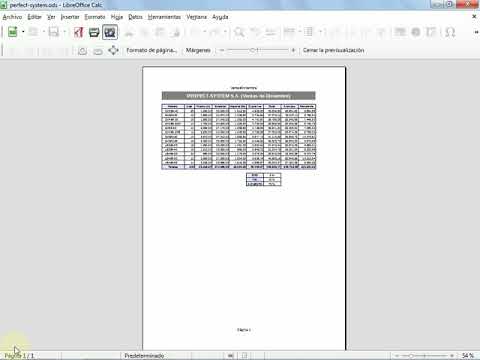
OpenOffice Calc es una herramienta de hoja de cálculo muy útil para organizar y analizar datos. Una de las características que debemos conocer para aprovechar al máximo sus funcionalidades, es la configuración del área de impresión. En este tutorial, te mostraremos paso a paso cómo definir y ajustar el área de impresión en OpenOffice Calc para que puedas imprimir solo la información que necesitas y ahorrar tiempo y recursos.
Optimizando la impresión en Calc: Ajuste de área y configuración de página
OpenOffice Calc es una excelente herramienta de hoja de cálculo que permite a los usuarios crear y trabajar con hojas de cálculo. Una de las características más importantes de Calc es la capacidad de imprimir hojas de cálculo. Sin embargo, para que la impresión sea efectiva y eficiente, es necesario ajustar el área de impresión y configurar la página correctamente. En este artículo, te explicaremos cómo hacerlo.
Ajuste de área de impresión
El área de impresión es el espacio en tu hoja de cálculo que deseas imprimir. Para ajustar el área de impresión, sigue estos sencillos pasos:
1. Selecciona las celdas que deseas imprimir.
2. Haz clic en el menú «Formato» y selecciona «Rango de impresión» y luego «Definir».
3. Si deseas eliminar un rango de impresión existente, selecciona el rango de impresión y haz clic en «Eliminar» en el menú «Formato».
4. Si deseas añadir un rango de impresión nuevo, selecciona las celdas y sigue los mismos pasos que para definir el rango de impresión existente.
Configuración de página
La configuración de página es la forma en que se ajusta la página para imprimir. Para configurar la página correctamente, sigue estos sencillos pasos:
1. Haz clic en el menú «Archivo» y selecciona «Configurar página».
2. En la ventana de configuración de página, ajusta el «Formato de página» según tus necesidades. Aquí puedes seleccionar el tamaño del papel, la orientación y los márgenes de la página.
3. Ajusta las opciones de «Escalado» si deseas imprimir en una página más pequeña o más grande que el tamaño original.
4. Haz clic en «Aceptar» para guardar los cambios.
Sigue estos sencillos pasos y estarás listo para imprimir tus hojas de cálculo de manera eficiente y efectiva.
Optimizando la impresión en OpenOffice: Aprendiendo a definir el área de impresión
OpenOffice Calc es una herramienta de hoja de cálculo muy útil para el trabajo diario, y una de las funciones más importantes es la impresión de hojas de cálculo. Para obtener un resultado óptimo, es imprescindible saber cómo definir el área de impresión en OpenOffice Calc. En este artículo, te enseñaremos cómo hacerlo de manera sencilla y efectiva.
¿Qué es el área de impresión?
El área de impresión se refiere a la sección de la hoja de cálculo que deseas imprimir. Definir correctamente el área de impresión puede ahorrarte tiempo, tinta y papel, y evitará que imprimas información innecesaria.
¿Cómo definir el área de impresión en OpenOffice Calc?
Para definir el área de impresión en OpenOffice Calc, sigue estos sencillos pasos:
Paso 1: Selecciona el área de la hoja de cálculo que deseas imprimir.
Paso 2: Haz clic en el menú «Formato» y selecciona «Área de impresión».
Paso 3: Se abrirá la ventana «Área de impresión». Aquí podrás ver la vista previa de la hoja de cálculo seleccionada y ajustar el área de impresión según tus necesidades. Puedes hacerlo de dos maneras:
– Arrastra los bordes de la vista previa para ajustar el área de impresión.
– Especifica manualmente el área de impresión en la sección «Rango de celdas» de la ventana «Área de impresión».
Paso 4: Haz clic en «Aceptar» para guardar los cambios.
Conclusión:
Definir el área de impresión en OpenOffice Calc es una tarea sencilla que puede ahorrarte tiempo y recursos. Siguiendo estos simples pasos, podrás optimizar la impresión de tus hojas de cálculo y obtener resultados profesionales.
Optimizando la impresión en LibreOffice Calc: Cómo personalizar el área de impresión
n
LibreOffice Calc es una herramienta muy útil para la creación y edición de hojas de cálculo. Una de las principales características de Calc es su capacidad para imprimir las hojas de cálculo. Si necesitas imprimir una hoja de cálculo, es importante que personalices el área de impresión para optimizar la impresión.
Paso 1: Selecciona el área que deseas imprimir. Si deseas imprimir toda la hoja de cálculo, puedes simplemente hacer clic en cualquier celda de la hoja de cálculo. Si deseas imprimir un área específica, selecciona las celdas que deseas imprimir.
Paso 2: Haz clic en Archivo y selecciona Imprimir. En la ventana de diálogo Imprimir, asegúrate de que la opción Hoja completa esté seleccionada en el campo Rango. Si solo deseas imprimir un área específica, selecciona la opción Área y haz clic en el botón Seleccionar para especificar el área que deseas imprimir.
Paso 3: Verifica la vista previa de la impresión para asegurarte de que todo se vea bien. Si todo está bien, haz clic en el botón Imprimir para imprimir la hoja de cálculo.
Personalizar el área de impresión es una forma fácil de optimizar la impresión de hojas de cálculo en LibreOffice Calc. Con estos sencillos pasos, puedes asegurarte de que tu hoja de cálculo se imprima exactamente como deseas.
Consejos para configurar correctamente el espacio de impresión en tus documentos
Configurar el espacio de impresión en tus documentos es crucial para asegurarte de que tus impresiones se vean bien y no se corten o se superpongan. En OpenOffice Calc, la función de configuración de área de impresión es muy fácil de usar y te permitirá ajustar la impresión a tus necesidades.
Paso 1: Selecciona el área de impresión
Lo primero que debes hacer es seleccionar el área de impresión que deseas configurar. Para hacer esto, simplemente haz clic y arrastra el cursor sobre las celdas que deseas imprimir. Asegúrate de que todas las celdas que deseas imprimir estén seleccionadas.
Paso 2: Configura el área de impresión
Una vez que hayas seleccionado el área de impresión, haz clic en «Formato» en la barra de menú y selecciona «Área de impresión» en el menú desplegable. En la ventana de configuración de área de impresión, puedes ajustar el tamaño de la página, la orientación y las opciones de impresión. Asegúrate de seleccionar la opción «Ajustar al ancho de página» para que tus impresiones se ajusten correctamente a la página.
Paso 3: Vista previa e imprime
Después de configurar el área de impresión, es una buena idea hacer una vista previa de la impresión para asegurarte de que todo se vea bien. Para hacer esto, haz clic en «Archivo» en la barra de menú y selecciona «Vista previa de impresión». Si todo se ve bien, puedes imprimir tus documentos.
Conclusión
Configurar correctamente el espacio de impresión en tus documentos es esencial para asegurarte de que tus impresiones se vean bien y no se corten o se superpongan. Sigue estos sencillos consejos y ajusta el área de impresión en tus documentos de OpenOffice Calc para obtener impresiones de alta calidad.
